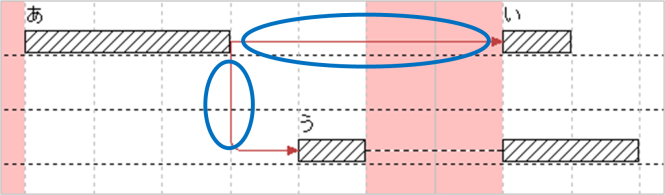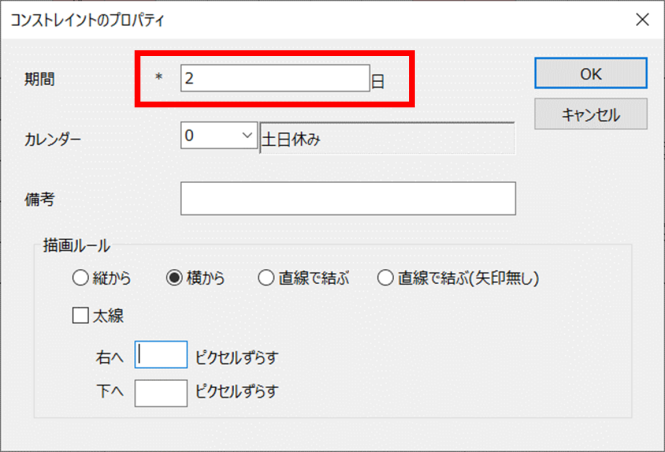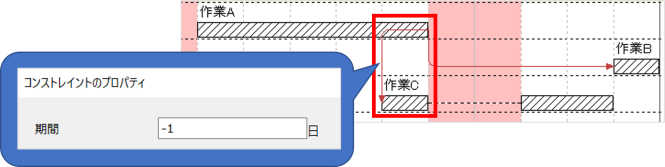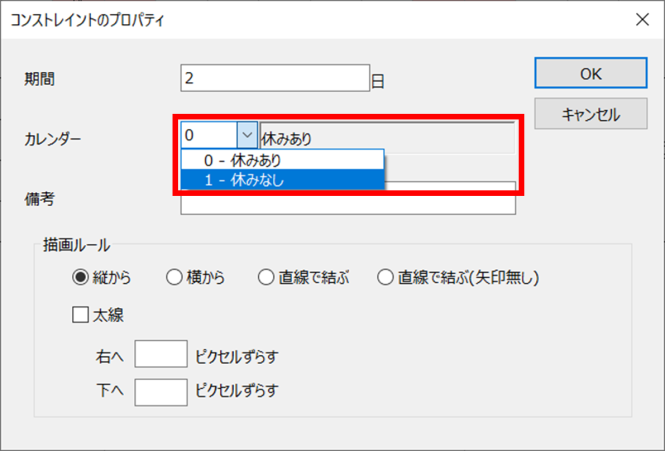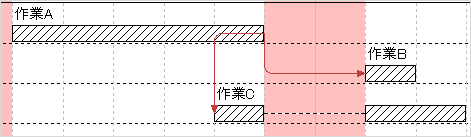工程’s Orario:コンストレイントにも期間が付けられます!
※ページ内の画像はクリックすることで、拡大してご覧いただけます
|
‐目次‐ |
今回は、工程´s Orario(以下、工程’sと記す)の機能の一つ「コンストレイント」について掘り下げてご紹介いたします!
一般的にコンストレイントは・・・
制約や制限を意味しています。
工程’s的には・・・
作業の実施順序や依存関係を示すタスク同士を繋ぐ線を表します。
既に多くのユーザー様にコンストレイント機能をご活用いただいておりますが、
コンストレイントに期間やカレンダーを設定できることを知っていますか?
コンストレイントの期間設定とは
作業によっては、次の作業までに「2日」は間隔を空けないといけない等、制約がある場合があります。
コンストレイントに期間を設定しておくことで、日程計算後も作業間隔を「2日」に保つことが可能です。
●手順●
コンストレイントを右クリックし、[プロパティ]を選択してください。
プロパティ画面の[期間]に、作業間で保持したい期間を設定することができます。
前の作業が終わる前に次の作業が開始するようにしたいといったように
工程線同士の稼働日を重ねたい場合は、期間にマイナスの値を記載してください。
【例】作業Aの最終日から作業Cが始まるようにしたい。
コンストレイントの期間に重ねたい日数[-1]と入力することで、作業の稼働日を重ねることも可能です。
※[日程計算]の実行が必要です。
[図1]
コンストレイントのカレンダー設定とは
図1の作業Bのように、休日を挟んで次の作業を行う場面が多々あるかと思います。
下記の状況を想像してみてください。
【例】作業Aのあと2日間は次の作業Bができない。間に休みを挟むが、休みを含め2日間期間を保持できれば良い。
実は図1では、作業Aと作業Bを繋ぐコンストレイントには期間を[2日]で登録しています。
しかし、作業Aと作業Bの間には、土日を挟んで[4日]保持されていることが分かります。
これはコンストレイントに[休みあり]のカレンダーが登録されているからです!
●手順●
コンストレイントを右クリックし、[プロパティ]を選択してください。
プロパティ画面の[カレンダー]から、プルダウンでコンストレイントに設定したいカレンダーを選択してください。
上記の[休みなし]カレンダーに設定することで、
図2のように背景が赤色になっている休日もコンストレイントでは稼働日として認識されます。
[図2]
以上コンストレイントの期間設定とカレンダー設定についてのご紹介でした。
是非、ご活用いただければと思います。
ウェッブアイ製品に関する機能や操作方法のお問合せはもちろんのこと、
業務でのお困りごとやご意見なども、下記製品サポートまでお気軽にご連絡ください。
| ウェッブアイ製品サポート 電話番号: 03-3570-2392 メールアドレス: pmsupport@webi.co.jp 受付時間: 9:30~17:30 (土日祝日および弊社休業日を除く) |